自己动手做喜欢的有声读物
阿立
碎片化的时间增多,使人们已经失去了整段的时间去阅读,于是许多人通过电子读物的方式去“听”书。但并不是任何我们需要的內容都可以找到现成的电子读物。遇到这种情况,别担心,自力更生自己制作。
随意选择引擎版本
其实最简单的方法就是将文本信息转换为语音文件,然后通过任意的播放设备就可以进行播放操作了。虽然通过语音转换方式得到的文件没有真人朗读起来那么好听,但是至少可以临时解决我们需要的这些问题。首先下载运行Balabolka这款朗读软件(http:// cross-plus-a.com/balabolka.htm),我们在安装的过程中只需要选择“Chinese (Simplified)”这项,这样安装完成的软件就是我们熟悉的中文界面了。
现在在弹出的软件窗口中点击工具栏中的“打开以前的文件”按钮,在弹出的对话框里面就可以选择需要朗读的文件。这款软件支持的文档格式非常丰富,其中包括了我们常见的Word、PDF、纯文本文件等这几种格式。除此以外,也可以直接在软件窗口的输入框里面,输入或者粘贴需要朗读的内容信息。接着点击工具栏中的“朗读”按钮,这样软件就开始对输入框中的内容进行朗读。凡是朗读过的内容,在输入框里面就会以蓝色的文字进行显示,这样可以方便用户对这些内容进行区别。在朗读的过程中用户可以根据自己的习惯,对语速、语调、音量等选项进行调整,从而达到一个用户认为满意的状态(图1)。然后点击工具栏中的“保存音频文档”按钮,在弹出的对话框里面选择一个音频文件格式,就可以进行相关的转换操作了。
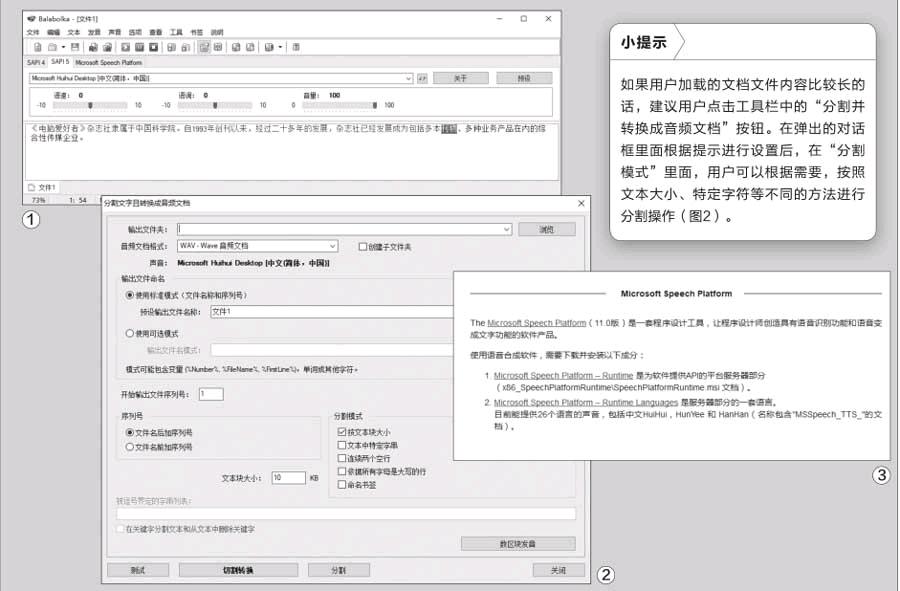
Balabolka和其他朗读软件最大的区别,就是使用了各种版本的微软语音API(SAPI),这一点通过软件窗口中的“SAPI 4”、“SAPI 5”和“Microsoft Speech Platform”标签就可以切换。不过软件默认只能调用系统里面自带的一个语音API版本,如果用户想要使用其他的语音API版本的话,那么就需要登录到软件的官方网站进行下载。比如我们点击网页中的“Microsoft Speech Platform–Runtime Languages”链接,就可以下载到包括中文的语音API版本。安装完成以后切换到“Microsoft Speech Platform”标签,点击后面的刷新按钮以后,就可以看到刚刚安装的语音API版本(图3)。然后调用这个语音API版本,就可以进行文本的朗读以及转换操作了。
在线转换方便快捷
通常我们使用的文本转换服务,都是由微软提供的技术支持,而很多人对它可能有些麻木了。那么我们还有其他的文本转换服务可以选择吗?其实SpeakPage云服务就是一个不错的选择,它背后采用的是Amazon Polly的技术。我们首先通过浏览器登录这项服务的网站https://speakpage.com/,接着点击右上角的“Register”按钮来注册一个账户。成功登录到这个云服务的后台后,我们可以看到它的主要功能都集中在左侧的工具栏里面。
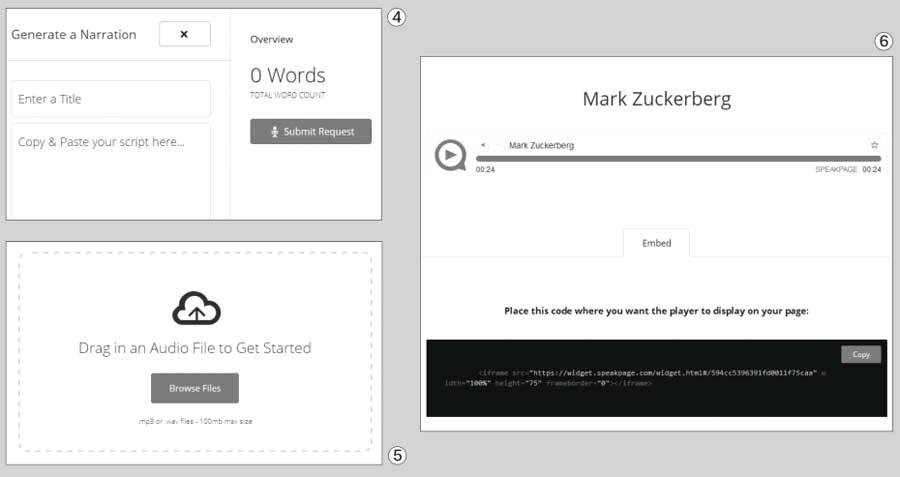
现在点击左侧工具栏中的“Narrations”按钮,如果用户仅仅是需要该服务进行文字的朗读,那么就点击其中的“Generate”按钮。然后分别在“Enter a Title”和“Copy & Paste your script here”里面输入相关的内容,最后点击“Submit Request”按钮就可以了(图4)。如果用户想要将文本进行转换的话,那么点击“Upload”按钮,这样可以看到该网站提供了两种不同的上传方式。首先一种就是在磁盘里面选中文件后,直接拖拽到网页里面的上传框中进行释放。或者点击窗口里面的“Browse Files”按钮,在弹出的对话框中选择需要转换的文档文件,然后上传到服务器的空间里面即可(图5)。
根据上传文件的内容长度,SpeakPage需要一些时间进行处理。处理完成后就会显示到窗口列表中。点击列表中的文件名称后,就可以看到转换成功文件的播放器以及嵌入网站的语法,用户只要复制一下源代码就能在自己的网站、博客里面朗读出内容(图6)。不过非常可惜的是,这个服务没有提供下载功能,所以我们只能利用嗅探功能来进行文件的下载操作。SpeakPage还有一个比较特别的功能,就是可以一边收听一边加入标记符号。以后通过这些加入的标记符号,就可以方便用户找到文章里重要的段落内容了。

